![]() Hauptinhalt:
Hauptinhalt:
![]() Kundenbewertungen
Kundenbewertungen
In diesem Artikel erfahren Sie mehr darüber:
- Verwenden Sie die Funktion "Defekte Dateien behalten" in WinRAR
- Laden Sie die RAR-Datei erneut herunter
- WinRAR entfernen und neu installieren
- Reparieren Sie Ihr Archiv mit WinRAR
- Führen Sie einen CHKDSK-Scan durch
Überblick: Der Prüfsummenfehler in WinRAR
Erhalten Sie in WinRAR beim Extrahieren von RAR-, ZIP- oder anderen Archivformaten einen Prüfsummenfehler? Wenn ja, könnte dies ärgerlich sein, aber keine Sorge, wir sind hier mit Lösungen. Die meisten Benutzer sehen sich mit diesem Fehler während des Dateiextraktionsprozesses konfrontiert, und der Hauptgrund für diesen Fehler ist die Beschädigung der Archivdatei. Viele andere Gründe verursachen Prüfsummenfehler, die wir im nächsten Teil besprechen werden.
Was verursacht den Checksummenfehler WinRAR
Bevor man in den Teil der Lösung, ist es notwendig, den Grund für die Prüfsumme Fehler WinRAR zu verstehen. Lassen Sie uns dies im Detail zu diskutieren.
Untersuchungen zufolge ist dieser Fehler in der Regel auf mehrere Gründe zurückzuführen, z. B.
- 😵Defekte Sektoren auf dem Speicherlaufwerk
- ❌Unsachgemäßer Download der Quelldatei
- 🛑Unterbrechung des Übertragungsvorgangs der Datei
- ⛓️ Ungenügender Speicherplatz während der Extraktion
- 🦠Virus-/Malware-Angriffe beim RAR-Extraktionsprozess
Im nächsten Teil werden wir sechs funktionierende Lösungen zur Behebung des Prüfsummenfehlers in WinRAR besprechen, also lesen Sie den Beitrag bis zum Ende, um eine vollständige Vorstellung zu bekommen.
6 Korrekturen für den Prüfsummenfehler in WinRAR
In diesem Teil des Beitrags werden wir sechs Lösungen für den Prüfsummenfehler in WinRAR vorstellen. Stellen Sie sicher, dass Sie Ihre Daten sichern, bevor Sie diese Methoden ausprobieren. Hier finden Sie ein Video, das Ihnen erklärt, wie Sie den Prüfsummenfehler in WinRAR beheben können, also folgen Sie ihm. In diesem Teil des Videos erfahren Sie, wie Sie fehlerhafte Sektoren auf Ihrer Festplatte beheben können, indem Sie den CHKDSK-Scan in der Eingabeaufforderung ausführen.
Video-Seite:
- 00:10 - Verwenden Sie die Option "Defekte Dateien behalten
- 00:45 - Archiv reparieren
- 01:24 - Fehlerhafte Sektoren auf Ihrer Festplatte beheben
Jetzt werden wir Ihnen eine detaillierte Anleitung zu den sechs besten und funktionierenden Lösungen zur Behebung des Prüfsummenfehlers in WinRAR geben. Befolgen Sie die in den Lösungen angegebenen Schritte genau, um das beste Ergebnis zu erzielen.
1. Verwenden Sie die Funktion "Defekte Dateien behalten" in WinRAR
Sie können den Prüfsummenfehler in WinRAR schnell beheben, indem Sie die Option "Beschädigte Dateien behalten" verwenden. Mit dieser Option werden beschädigte Medien extrahiert. Sobald der Benutzer die Option aktiviert hat, ignoriert WinRAR automatisch die Beschädigung und extrahiert den Inhalt aus dem Zip-Ordner. Führen Sie die folgenden Schritte aus, um diesen Vorgang korrekt durchzuführen.
Schritt 1. Klicken Sie mit der rechten Maustaste auf die Zip- oder RAR-komprimierten Dateien und wählen Sie "Dateien extrahieren" aus dem Kontextmenü.
Schritt 2. Navigieren Sie zum Abschnitt Verschiedenes und aktivieren Sie das Kontrollkästchen "Defekte Dateien behalten".
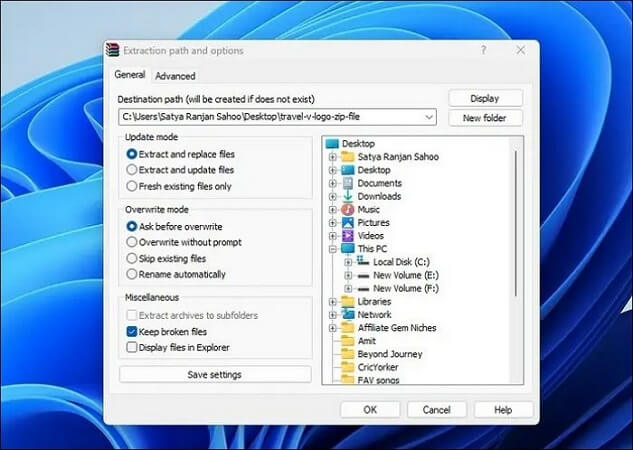
Schritt 3. Wählen Sie einen Extraktionsort und klicken Sie dann auf "OK", um die Änderungen auszuführen. Prüfen Sie nun, ob das Problem behoben ist.
Viele Windows 10/11-Benutzer haben sich von der Wirksamkeit des Beitrags überzeugt. Wenn Sie daran interessiert sind, das Problem zu lösen, teilen Sie es auf Facebook, Twitter, Instagram und anderen Social-Media-Plattformen!
2. Laden Sie die RAR-Datei erneut herunter
Wie bereits erwähnt, kann ein unsachgemäßer Download der RAR-Quelldatei die Ursache für die Anzeige des Prüfsummenfehlers in WinRAR sein. Um dieses Problem zu beheben, empfehlen wir Ihnen, die RAR-Datei erneut an einen anderen Ort herunterzuladen und eine schnelle und stabile Internetverbindung sicherzustellen, bevor Sie die RAR-Quelldatei herunterladen.
3. WinRAR entfernen und neu installieren
Der Prüfsummenfehler kann manchmal aufgrund von Fehlern, Viren und Pannen bei WinRAR auftreten. In einem solchen Fall empfehlen wir Ihnen, WinRAR manuell zu deinstallieren und neu zu installieren. Um den Prozess zu tun, folgen Sie den unten stehenden Schritten.
Schritt 1. Öffnen Sie das Dialogfeld Ausführen, indem Sie die Tasten Windows und R drücken.
Schritt 2. Geben Sie appwiz. cpl ein und klicken Sie auf "OK", um die Seite "Programme und Funktionen" zu öffnen.
Schritt 3. Scrollen Sie im Fenster "Programme und Funktionen" nach unten, um das Programm "WinRAR" zu finden. Klicken Sie mit der rechten Maustaste auf die Anwendung "WinRAR" und klicken Sie auf "Deinstallieren".

Schritt 4. Nach der Deinstallation starten Sie Ihren PC neu und besuchen Sie die offizielle Website, um das Programm erneut herunterzuladen und zu installieren.
Stellen Sie von der Deinstallation von WinRAR sicher, dass Sie Ihre Daten schützen. Es besteht die Möglichkeit, dass bei der Neuinstallation von WinRAR versehentlich Daten gelöscht werden. Wir empfehlen Ihnen daher die Verwendung von EaseUS Data Recovery Wizard Pro. Dieses leistungsstarke und zuverlässige Datenwiederherstellungstool verfügt über fortschrittliche Funktionen und bietet eine Erfolgsquote von 99,7 % bei der Datenwiederherstellung.
- Die Testversion unterstützt die Wiederherstellung von mehr als 1000 Dateien wie Video, Bild, PDF, doc, excel und ppt.
- Damit können Sie sich schnell durch einen Wiederherstellungsprozess von Archivdateien führen lassen.
Um die Funktionsweise des Tools zu verstehen, befolgen Sie die folgenden Schritte.
Hinweis: Um eine hohe Wahrscheinlichkeit der Datenwiederherstellung zu gewährleisten, installieren Sie die EaseUS Datenrettungssoftware auf einem anderen Datenträger als dem ursprünglichen Datenträger, auf dem Sie Dateien verloren haben.
Schritt 1. Starten Sie EaseUS Data Recovery Wizard und wählen Sie den Speicherort oder das Gerät aus, auf dem Sie Dateien verloren/gelöscht haben. Klicken Sie auf „Suche nach verlorenen Daten“, um die fehlenden Dateien zu finden.

Schritt 2. Wählen Sie nach dem Scanvorgang im linken Bereich den Dateityp, den Sie wiederherstellen möchten. Sie können den Dateinamen direkt in die Suchleiste eingeben, wenn Sie sich daran erinnern. Wählen Sie die gefundenen Dateien aus und klicken Sie auf „Vorschau“.

Schritt 3. Wählen Sie die Dateien aus, die Sie wiederherstellen möchten. Klicken Sie auf „Wiederherstellen“, um sie an einem anderen sicheren Ort auf Ihrem PC, einem externen Speichergerät oder einem Cloud-Speicher zu speichern.

Die Software hat auch eine macOS-Version, mit der Sie gelöschte Zip- und RAR-Dateien auf dem Mac wiederherstellen können.
4. Reparieren Sie Ihr Archiv mit WinRAR
Sie können den Prüfsummenfehler in WinRAR mit Hilfe der in WinRAR verfügbaren Option "Archiv reparieren" schnell beheben. Diese Option behebt normalerweise die beschädigte Archivdatei. In den folgenden Schritten erfahren Sie, wie Sie die Option "Archiv reparieren" verwenden.
Schritt 1. Klicken Sie mit der rechten Maustaste auf die beschädigte RAR- oder Zip-Datei und tippen Sie auf "Öffnen" mit der Option WinRAR.
Schritt 2. Nachdem WinRAR geöffnet wurde, klicken Sie oben auf die Registerkarte "Werkzeuge" und wählen Sie im Kontextmenü die Option "Reparieren".

Schritt 3. Klicken Sie auf die Schaltfläche "Durchsuchen" und wählen Sie das Ziel für die reparierten RAR- oder Zip-Dateien.
Schritt 4. Wählen Sie die Option "Das beschädigte Archiv als RAR behandeln", wenn Ihr Archiv eine RAR-Datei ist. Wählen Sie die Option "Das beschädigte Archiv als ZIP behandeln", wenn es sich um eine ZIP-Datei handelt. Klicken Sie dann auf "OK".

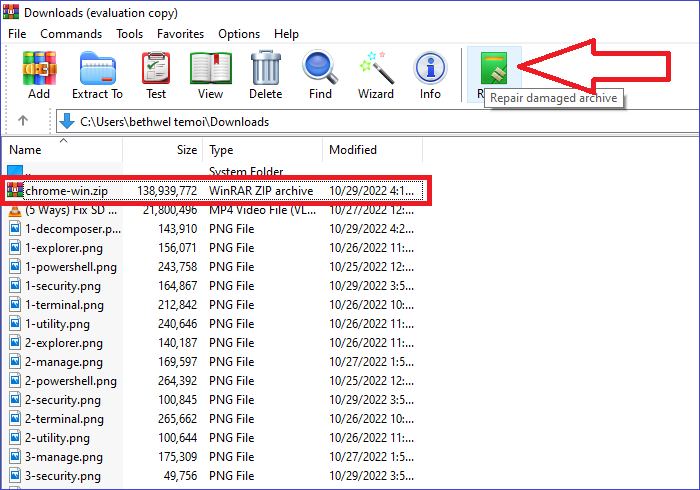
Behebung des Problems, dass das Archiv entweder ein unbekanntes Format hat oder beschädigt ist
Dieses Problem tritt häufig auf, wenn eine gepackte Datei mit WinRAR oder File Explorer geöffnet wird. Lesen Sie weiter, um die möglichen Lösungen zu erfahren. Mehr lesen >>
5. Freien Speicherplatz erhöhen
Unzureichender Speicherplatz während der Extraktion des RAR-Archivs ist einer der Hauptgründe für den Prüfsummenfehler. Wir empfehlen Ihnen, etwas Platz auf Ihrem PC zu schaffen, um Ihre Archivdateien zu extrahieren. Um Speicherplatz freizugeben, können Sie temporäre oder andere Cache-Dateien löschen oder nicht verwendete Dateien von Ihrem PC entfernen.
6. Führen Sie einen CHKDSK-Scan durch
Der Prüfsummenfehler kann aufgrund eines fehlerhaften Sektors auf Ihrer Festplatte auftreten. Um dieses Problem zu beheben, empfehlen wir Ihnen, einen CHKDSK-Scan durchzuführen. CHKDSK-Scan scannt normalerweise die Festplatte auf fehlerhafte Sektoren und fehlende Dateien und repariert diese automatisch, wenn es ein Problem gibt. Führen Sie die folgenden Schritte aus, um einen CHKDSK-Scan durchzuführen.
Schritt 1. Klicken Sie mit der linken Maustaste auf das "Startmenü", geben Sie " Eingabeaufforderung" in die Suchleiste ein und wählen Sie "Ausführen" als Administrator-Option im rechten Fenster.
Schritt 2. Geben Sie den folgenden Befehl in das Eingabeaufforderungsfenster ein und drücken Sie die Eingabetaste. Ersetzen Sie "D" durch den Laufwerksbuchstaben, unter dem die Archivdatei gespeichert ist.
chkdsk/r D:
Der CHKDSK-Scan dauert in der Regel sehr lange, haben Sie also etwas Geduld. Sobald der Scanvorgang abgeschlossen ist, starten Sie Ihren PC neu und überprüfen Sie, ob das Problem behoben ist.
Unterm Strich
In diesem Beitrag haben wir die sechs besten Lösungen zur Behebung des Prüfsummenfehlers vorgestellt. Wir empfehlen Ihnen, alle oben genannten Lösungen auszuprobieren und zu erfahren, welche besser funktioniert und weniger zeitaufwendig ist. Wenn Sie versuchen, Lösungen, Datenverlust ist möglich, so empfehlen wir das Herunterladen der EaseUS Data Recovery Wizard Pro Software, die Ihre verlorenen Daten schnell wiederherstellen können.
Prüfsummenfehler WinRAR FAQs
In diesem Abschnitt werden wir einige der häufig gestellten Fragen zu diesem Thema beantworten, die Ihre zusätzlichen Zweifel ausräumen können, also überspringen Sie diesen Teil nicht.
1. Wie kann ich einen Prüfsummenfehler beheben?
Sie können einen Prüfsummenfehler schnell beheben, indem Sie die WinRAR-Anwendung auf Ihrem PC deinstallieren und neu installieren. Die Durchführung eines CHKDSK-Scans ist ebenfalls sehr hilfreich bei der Behebung des Prüfsummenfehlers.
2. Warum Prüfsummenfehler?
Der Prüfsummenfehler tritt in der Regel aufgrund einer beschädigten Archivdatei auf, aber es gibt auch andere Gründe dafür, wie z. B.
- Schlechte Sektoren auf dem Speicherlaufwerk
- Falscher Download der Quelldatei
- Unzureichender Speicherplatz während der Extraktion
- Unterbrechung des Übertragungsvorgangs der Datei
- Viren-/Malware-Angriffe beim RAR-Extraktionsprozess
3. Wie kann ich eine beschädigte WinRAR-Datei reparieren?
Sie können beschädigte WinRAR-Dateien mit Hilfe der in WinRAR verfügbaren Option "Archiv reparieren" schnell reparieren.
4. Was ist der Fehler beim Extrahieren von RAR-Dateien?
Sie können die Prüfsumme Fehler beim Extrahieren von RAR-Dateien zu bekommen, und dieser Fehler zeigt in der Regel wegen der Korruption der RAR-Dateien.